win10输入法不能打出汉字怎么回事 win10输入法只能打出英文字母无法输入中文解决方法
更新时间:2023-08-15 18:11:07作者:jhuang
我们使用电脑的频率越来越高,而输入法作为我们与电脑交互的重要工具之一,也扮演着不可或缺的角色,许多win10用户遇到了一个令人困扰的问题,即无法通过Win10输入法打出汉字,只能输入英文字母。win10输入法不能打出汉字怎么回事?这个问题可能是系统出了问题,下面小编就来和大家介绍win10输入法只能打出英文字母无法输入中文解决方法。
win10输入法只能打出字母不能打汉字解决方法:
1、右击任务栏中的开始,选择菜单选项中的“计算机管理”打开。
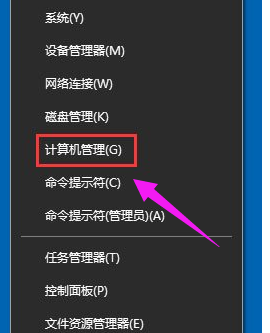
2、进入新界面后,依次点击“系统工具——任务计划程序——任务计划程序库——Microsoft”。
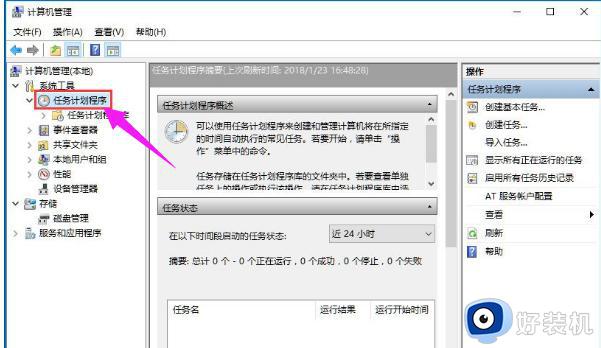
3、接着点击“Windows”文件下的“TextServicesFramework”。
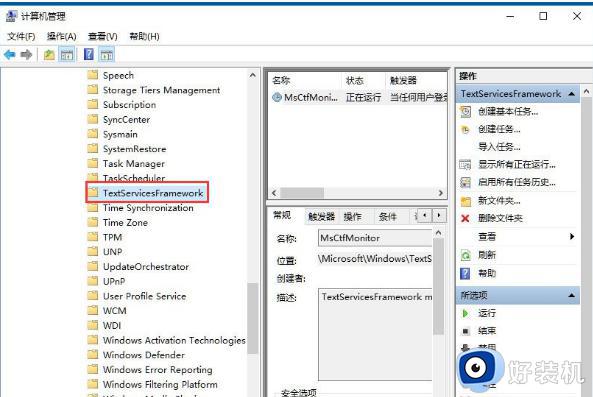
4、然后找到右侧中的“MsCtfMonitor”选项。
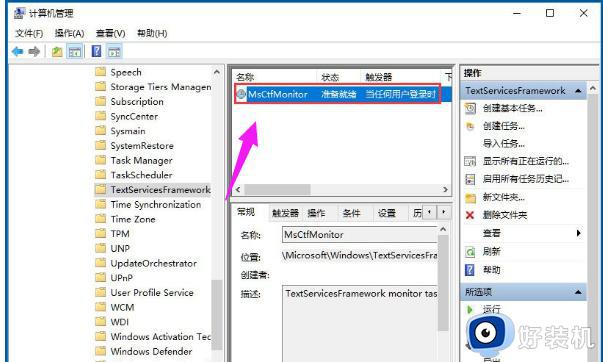
5、选中右击选择“运行”,当状态为“正在运行”即可。
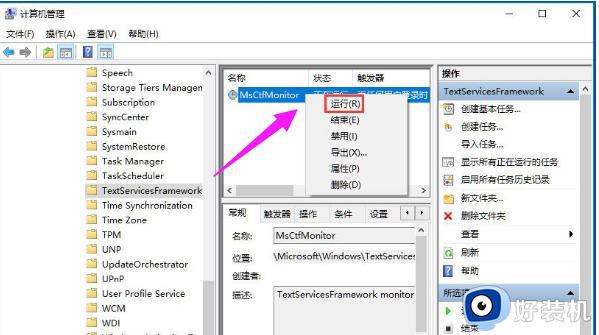
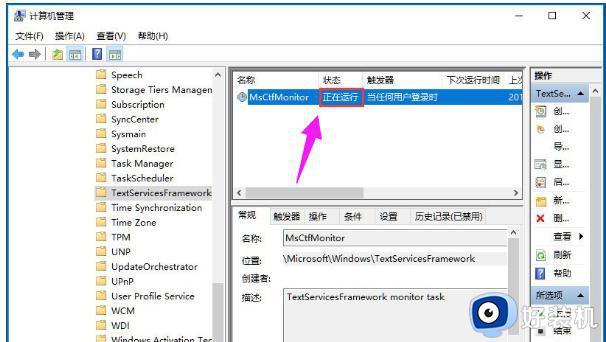
以上是关于win10输入法不能打出汉字怎么回事以及如何解决的所有内容,如果您遇到类似的问题,可以参考本文中介绍的步骤来进行修复,希望本文能对您有所帮助。
win10输入法不能打出汉字怎么回事 win10输入法只能打出英文字母无法输入中文解决方法相关教程
- win10输入法只能打出字母不能打汉字怎么办 win10只能打出字母不能打出汉字的方法
- win10微软中文输入法打不出中文怎么办 win10微软中文输入法打不出汉字只能打字母怎么解决
- win10输入法不能打汉字怎么办 win10输入法无法打出汉字的方法
- win10自带输入法打不出中文怎么办 win10自带输入法打不了汉字修复方法
- win10开机键盘要重新插拔才能用怎么回事 win10开机键盘要重新插拔才能用的解决方案
- win10lol打字打不出中文怎么办 win10lol输入法打不出中文怎么解决
- win10系统pin码无法输入字母怎么回事 win10 pin码不能输入字母如何解决
- win10键盘全部失灵什么原因 win10键盘全部失灵四种解决方法
- w10输入法切换不出来无法打字怎么办 w10输入法切换不了打不了字解决方法
- win10无法输入中文怎么办 win10无法输入中文的解决方法
- win10拼音打字没有预选框怎么办 win10微软拼音打字没有选字框修复方法
- win10你的电脑不能投影到其他屏幕怎么回事 win10电脑提示你的电脑不能投影到其他屏幕如何处理
- win10任务栏没反应怎么办 win10任务栏无响应如何修复
- win10频繁断网重启才能连上怎么回事?win10老是断网需重启如何解决
- win10批量卸载字体的步骤 win10如何批量卸载字体
- win10配置在哪里看 win10配置怎么看
win10教程推荐
- 1 win10亮度调节失效怎么办 win10亮度调节没有反应处理方法
- 2 win10屏幕分辨率被锁定了怎么解除 win10电脑屏幕分辨率被锁定解决方法
- 3 win10怎么看电脑配置和型号 电脑windows10在哪里看配置
- 4 win10内存16g可用8g怎么办 win10内存16g显示只有8g可用完美解决方法
- 5 win10的ipv4怎么设置地址 win10如何设置ipv4地址
- 6 苹果电脑双系统win10启动不了怎么办 苹果双系统进不去win10系统处理方法
- 7 win10更换系统盘如何设置 win10电脑怎么更换系统盘
- 8 win10输入法没了语言栏也消失了怎么回事 win10输入法语言栏不见了如何解决
- 9 win10资源管理器卡死无响应怎么办 win10资源管理器未响应死机处理方法
- 10 win10没有自带游戏怎么办 win10系统自带游戏隐藏了的解决办法
